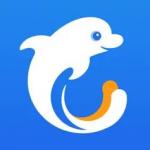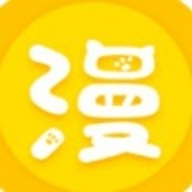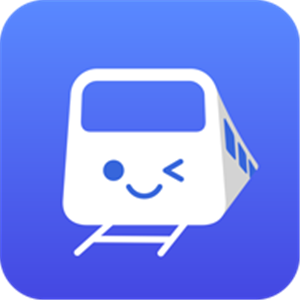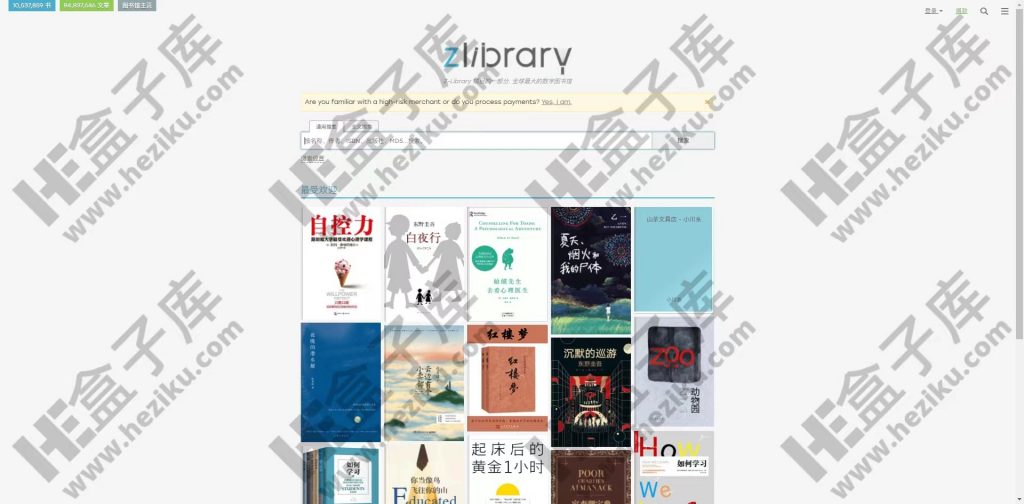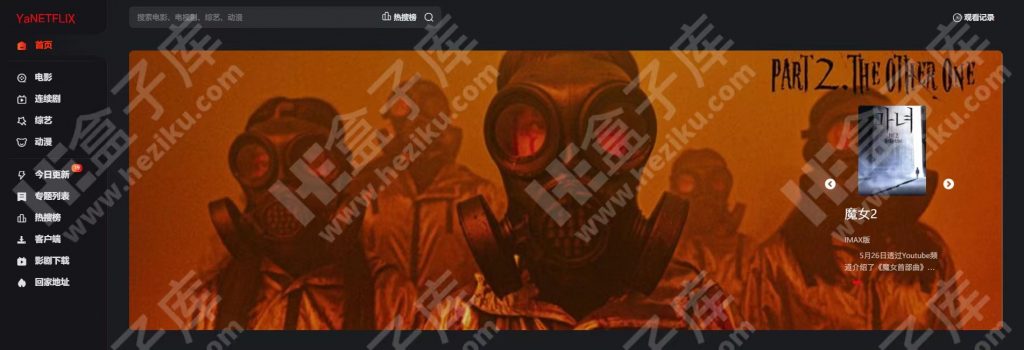说起电脑中的截图工具,盒子库中使用最多的仍然是QQ截图与微信截图。但是有很多人是不怎么喜欢在电脑上登QQ的,那这时候咋办呢?
也许有些小伙伴要说Win10还自带一个截图的功能(快捷键Win+Shift+S)呀。

但是,从截图,到处理截图,再到上传截图,至少需要用到两个软件。将图片从一个软件传递到另外一个软件,增加了好几个环节,多多少少是有些影响效率。
因此,盒子库今天给大家分享一款全能型截屏工具,它不但可以截屏,而且支持制图,上传,录屏和OCR识别文字。以此来实现一个软件解决好几个软件才能操作的步骤。
1、ShareX(电脑)
“ShareX”作为老牌截图工具,虽然免费开源但却一直没有火起来,也许是因为功能太强,对一般用户而言显得有几分复杂。
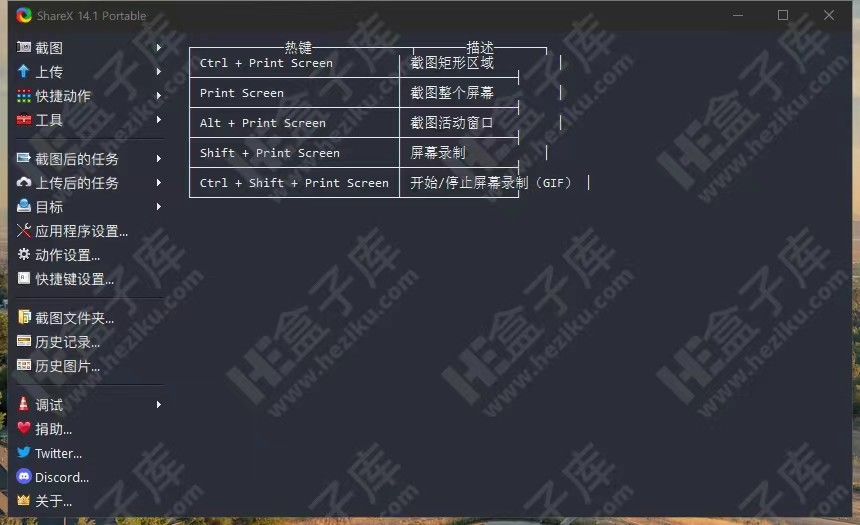
不过其实也不是很复杂的,这里盒子库为您简单的介绍一下其主要的功能。
从截图的角度来看,可实现全屏,窗口,矩形和滚动截图。
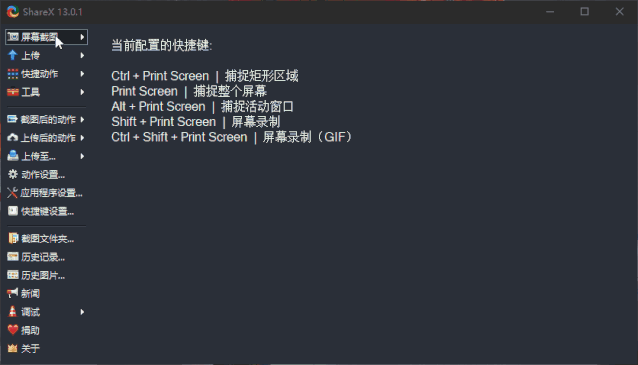
并且多数功能和快捷键都可以自定义。
例如,我们可设置为在按下快捷键的截图之后会自动添加水印或其它效果。
然后把可以分享的图片网址自动缩短,并自动复制链接到剪切板。
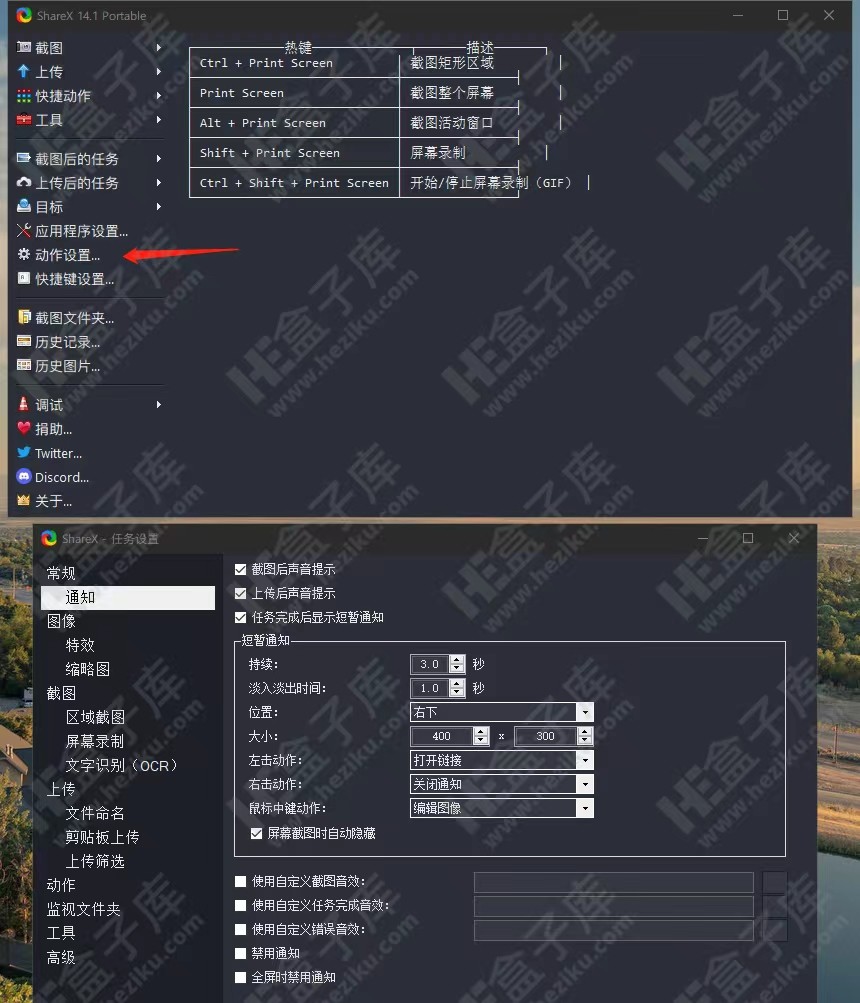
还有一个比较实用的功能—离线文字识别。以前盒子库用过一些在线文字识别工具,后来出于信息安全的考虑,改用其它离线文字识别工具。现在有了这个截图识别文字的软件,又省了安装其他工具的麻烦。还有就是几乎很少有截图软件支持的“滚动截图”功能,而ShareX却支持,而且截完之后还能设置很多选项。
比如可以设定捕捉中和捕捉后所需要执行的动作,这对经常要进行长截屏的朋友来说是一件很方便的事情。
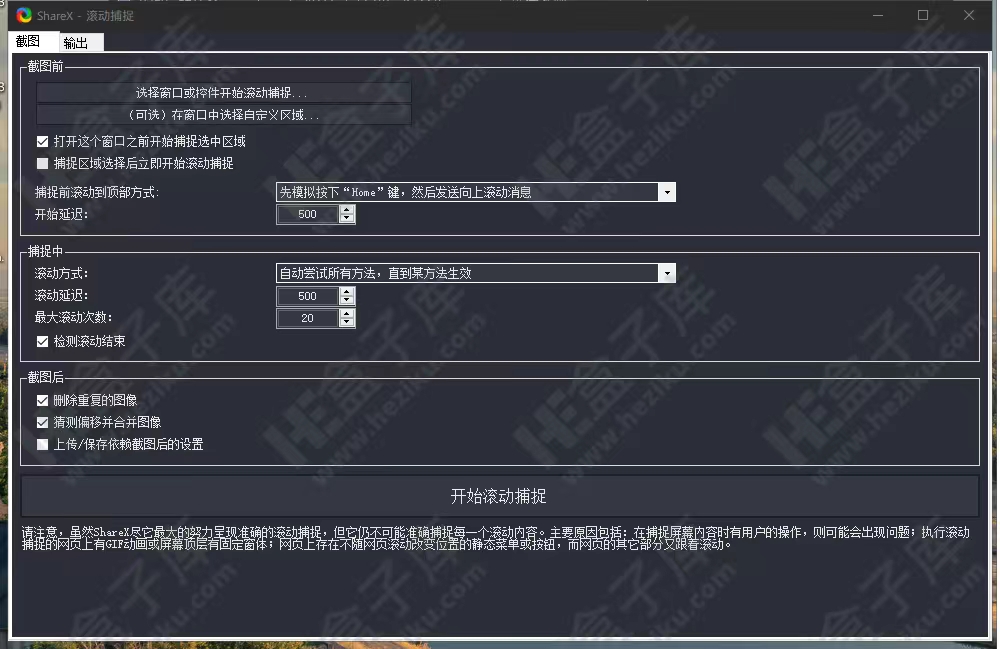
在截完图之后,我们还可以直接用 ShareX 内置的简易编辑器,做一些简单文字标注、画一些形状线条等。
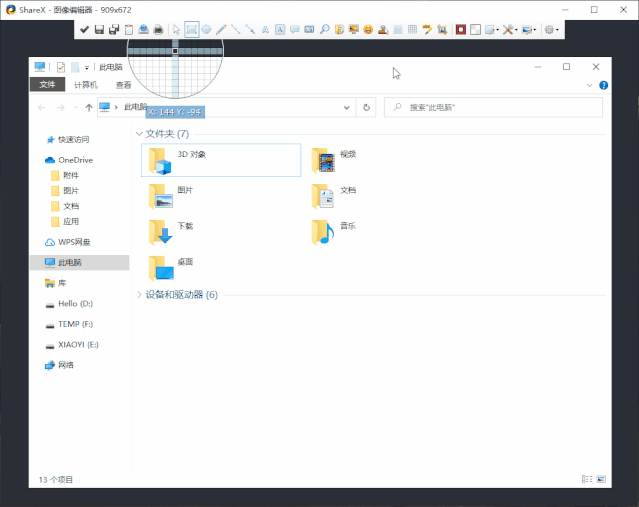
不想用它的简易编辑器的话,可将其设置为截图完图后自动导入PS或其它编辑器中。
设置方法非常简单,首先我们需要在动作设置里面添加PhotoShop的程序路径。然后在截图后的动作里面选择“执行操作”。
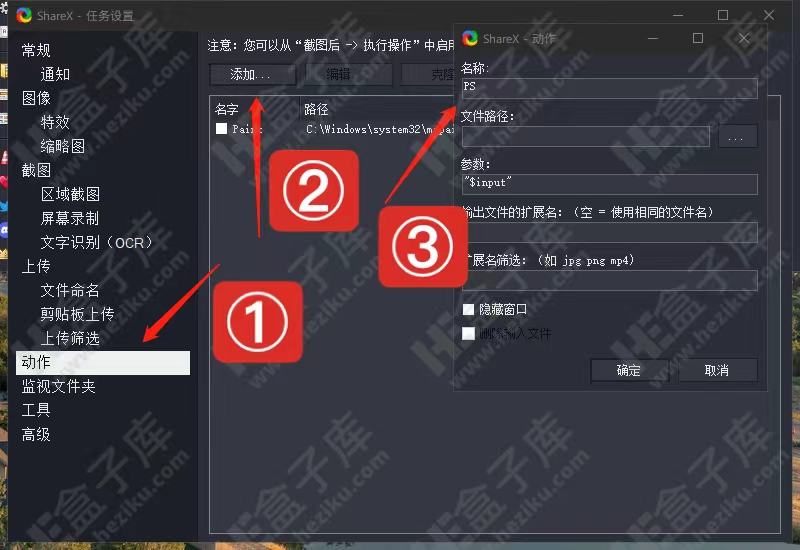
这样截图后,就会自动导入到 PS 里面了,操作十分便捷
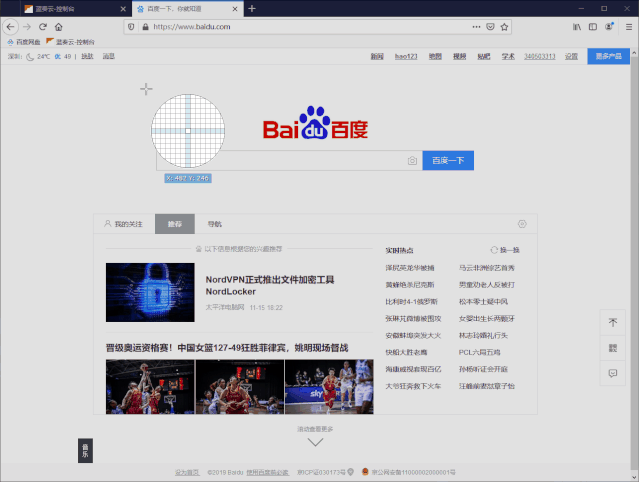
此外,ShareX可以在剪切板中分享文字或将文件上传到各类服务器上,功能十分强大。
除了截图以外,ShareX 还能录屏和录制GIF图,无形中也节省了一下GIF录制与录屏的步骤。
综上所述,其功能是非常丰富的,感兴趣的小伙伴们话可以体验下。
2、ShareX(地址)
https://www.heziku.com/download.php?id=2331
- 热门软件
- 热门游戏